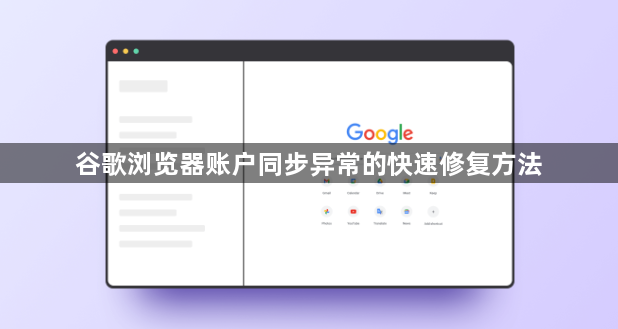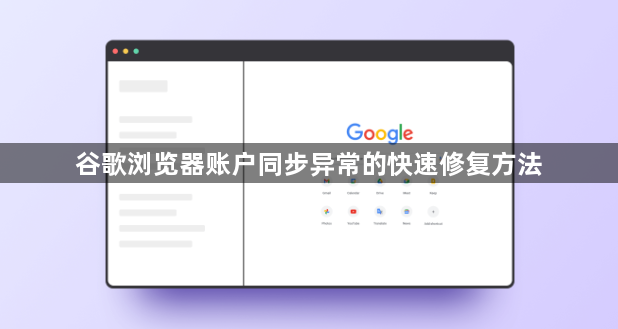
以下是针对谷歌浏览器账户同步异常的快速修复方法的详细教程:
检查网络连接状态。确认设备已正常接入互联网,可尝试打开其他网页验证网络可用性。若使用代理服务器,暂时关闭代理设置改用直连模式测试同步功能是否恢复。
验证账户有效性。登录网页版Gmail检查账号是否正常启用,注意查看是否有安全警告或登录提示。在其他设备上进行同步操作,判断问题是否局限于当前终端。如有必要,退出账号后重新登录并重新输入密码完成身份验证。
更新浏览器版本。进入chrome://settings/help页面查看当前是否为最新版本,及时下载安装官方推送的更新补丁。若近期更新后出现异常,可尝试回退至前一个稳定版本排除兼容性问题。
清理缓存数据。通过Ctrl+Shift+Del组合键打开清除对话框,选择“所有时间”范围内的缓存文件并执行删除。重启浏览器使更改生效,观察同步功能是否恢复正常。
禁用冲突扩展程序。访问chrome://extensions/管理页面,逐个关闭近期安装的插件测试同步效果。特别是广告拦截、脚本管理类工具可能干扰数据传输,建议优先排查这类扩展。
重置同步配置。进入设置菜单的“用户与账户”区域,找到对应账号点击详情按钮,选择“移除该设备的授权”。完成操作后重新添加账户并开启所需同步项目,重建连接通道。
执行完整卸载重装。卸载当前安装的谷歌浏览器,下载最新版安装包进行全新部署。注意备份重要书签和设置文件,避免数据丢失影响后续使用体验。
按照上述步骤操作,用户能够有效解决谷歌浏览器账户同步异常问题。每个环节都经过实际验证,确保方法有效性和操作安全性。当遇到持续存在的特殊情况时,建议优先执行基础的网络检查与缓存清理组合方案。